iPhone 使用手册
- 欢迎使用
-
-
- 兼容 iOS 17 的 iPhone 机型
- iPhone XR
- iPhone XS
- iPhone XS Max
- iPhone 11
- iPhone 11 Pro
- iPhone 11 Pro Max
- iPhone SE(第 2 代)
- iPhone 12 mini
- iPhone 12
- iPhone 12 Pro
- iPhone 12 Pro Max
- iPhone 13 mini
- iPhone 13
- iPhone 13 Pro
- iPhone 13 Pro Max
- iPhone SE(第 3 代)
- iPhone 14
- iPhone 14 Plus
- iPhone 14 Pro
- iPhone 14 Pro Max
- iPhone 15
- iPhone 15 Plus
- iPhone 15 Pro
- iPhone 15 Pro Max
- 设置基础功能
- 让 iPhone 成为你的专属设备
- 拍摄精美的照片和视频
- 与亲朋好友保持联系
- 与家人共享功能
- 在日常生活中使用 iPhone
- Apple 支持提供的专家建议
-
- iOS 17 的新功能
- 版权
在 iPhone 上撤回和编辑信息
在“信息” App ![]() 中,你可以撤回和编辑最近发送的信息,以利用此机会修改错别字或收回发送给错误收件人的信息。
中,你可以撤回和编辑最近发送的信息,以利用此机会修改错别字或收回发送给错误收件人的信息。
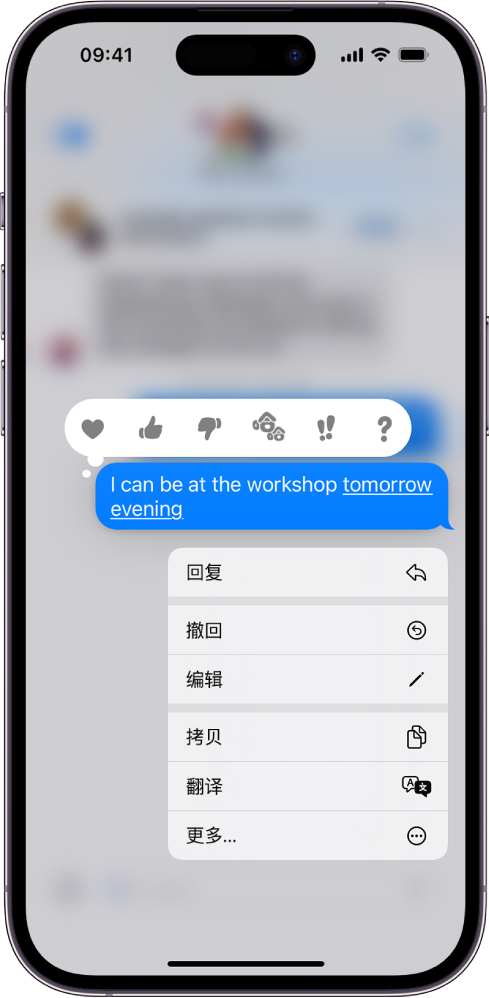
【注】若要撤回或编辑短信,你必须使用 iMessage 信息。
撤回信息
你可以在信息发送后的最多 2 分钟内撤回该信息。
在 iPhone 上打开“信息” App
 。
。按住信息气泡,然后轻点“撤回”。
你和收件人的对话文本记录会显示一条确认你已撤回该信息的备注。
撤回会从收件人的设备中移除该信息。
如果信息收件人未使用 iOS 16、iPadOS 16、macOS 13 或更高版本,则原始信息会保留在对话中。撤回信息时,系统会通知你收件人仍可能在信息记录中看到原始信息。
编辑已发送的信息
你可以在发送后的 15 分钟内编辑最近发送的信息最多五次。

在 iPhone 上打开“信息” App
 。
。选择你要编辑的信息所在的对话。
按住信息气泡,然后轻点“编辑”。
修改任意内容,然后轻点
 来重新发送编辑后的内容,或者轻点
来重新发送编辑后的内容,或者轻点  来复原。
来复原。【注】信息会在对话记录中标记为“已编辑”。
你的 iPhone 和收件人设备上的信息气泡均会更新以反映你的编辑,双方都可以轻点“已编辑”来查看之前版本的信息。
如果信息收件人未使用 iOS 16、iPadOS 16、macOS 13 或更高版本,则会收到跟进信息:以“编辑了”开头,后面引号中是你的新信息。
感谢您的反馈。